Waar kunt u uw opnieuw afgespeelde Apple Music vinden en bekijken?
Je hebt het afgelopen jaar waarschijnlijk naar veel nummers geluisterd. Wil je weten wat ze waren en hoeveel je naar ze hebt geluisterd? Net als nostalgie zul je er herinneringen aan ophalen, je herinnerend hoe die liedjes je hebben beïnvloed en wat voor soort ervaring je ermee had, samen met je vrienden. Dit is wat Speel Apple Music opnieuw af het gaat allemaal over.
De rest van het artikel helpt je bij het doorlopen van de Apple Music Replay-functie. Deze functie is een beetje verborgen, dus u zult deze gids nuttig vinden. Apple heeft eigenlijk veel voordelen die je misschien nog niet kende. Uiteindelijk ontdek je ze een voor een terwijl je Apple Music vaak gebruikt. Daarnaast vindt u een handige tool die u kunt gebruiken voor het downloaden en bewaren van uw Apple Music-nummers en afspeellijsten. Vergeet niet om naar het eindgedeelte te scrollen om erachter te komen.
Artikel Inhoud Deel 1. Wat is Apple Music Replay?Deel 2. Hoe Apple Music Replay te zien en te gebruiken?Deel 3. Een hulpmiddel dat u kunt gebruiken voor uw Apple Music-nummersDeel 4. Overzicht
Deel 1. Wat is Apple Music Replay?
Apple Music Replay maakt deel uit van de samengestelde afspeellijsten van Apple die bedoeld zijn om je eerdere muziekgewoonten na een heel jaar te bekijken. Het is vergelijkbaar met Spotify's Wrapped-functie. Het verschil tussen beide is dat Apple Music Replay het hele jaar beschikbaar is. Je krijgt ook al je jaarlijkse muziekluisterstatistieken te zien, bekijk de nummers waarnaar je jaar na jaar (vóór 2015) hebt geluisterd met Apple Music Replay.
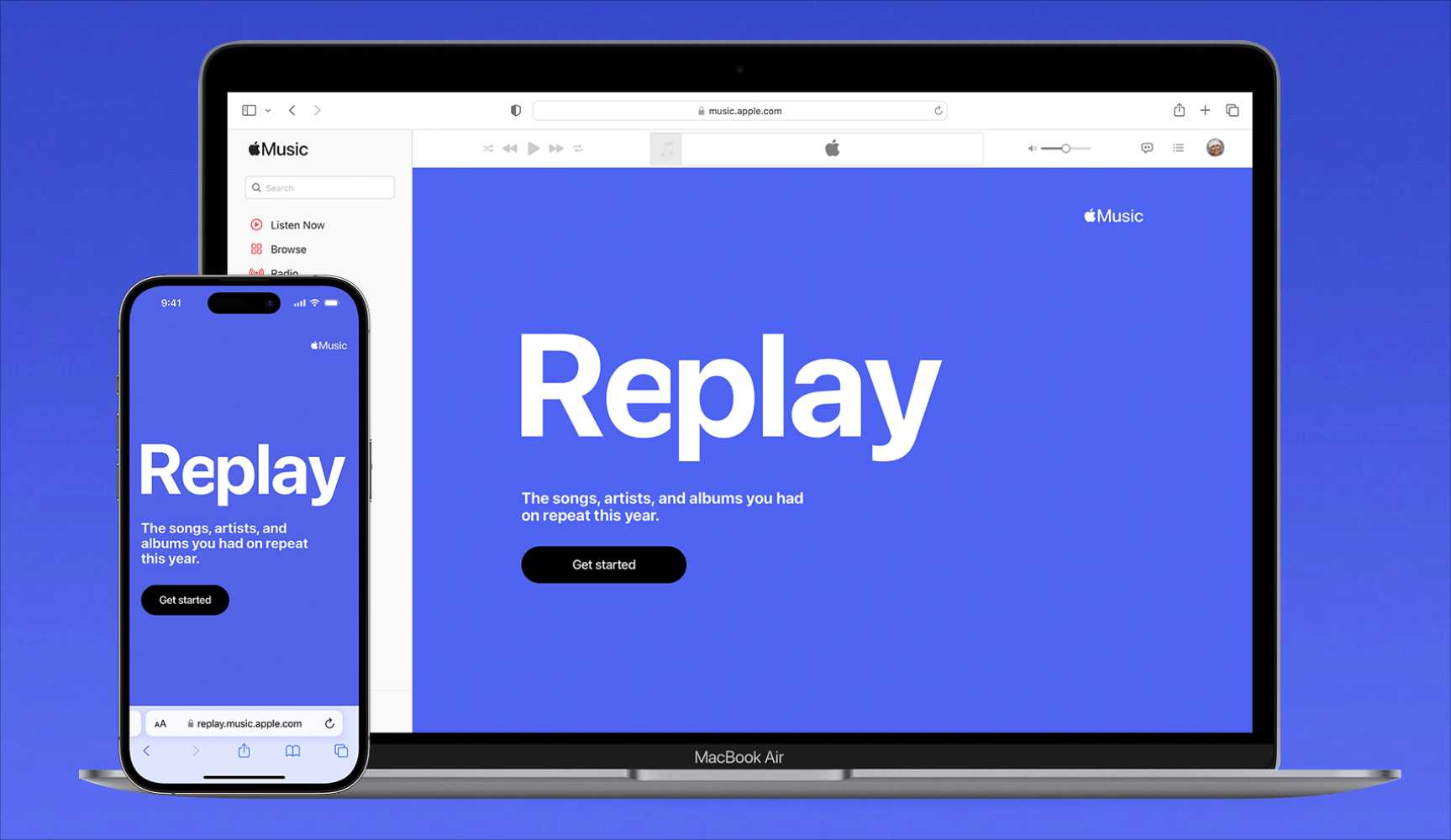
De details rondom Replay Apple Music zijn eigenlijk best indrukwekkend. Je leert je top 100 nummers kennen die het hele jaar gespeeld zijn. Je krijgt ook je meest gespeelde artiesten en albums te zien. Niet alleen dat, je komt ook te weten hoeveel uur je naar ze hebt geluisterd, evenals andere statistische gegevens.
Apple Music Replay is beschikbaar in zowel je iTunes- als de Music-app op je pc. Het is ook beschikbaar op je mobiel via de Apple Music-app. U kunt via de website ook rechtstreeks toegang krijgen tot uw jaarlijkse luisterstatistieken. Is het niet leuk om deze functie te gebruiken? Zie het volgende deel om Apple Music Replay te ontdekken.
Deel 2. Hoe Apple Music Replay te vinden en te gebruiken?
Sommige gebruikers vinden het misschien moeilijk om de Replay Apple Music-functie te vinden. Dat komt omdat het vergelijkbaar is met een samengestelde afspeellijst of aanbeveling. Om uw Apple Music Replay te bekijken, moet u een actieve abonnee zijn die geabonneerd is op een van de abonnementen van Apple Music.
Vind je Apple Music Replay
Voor de meeste Apple Music-gebruikers is de gemakkelijkste manier om hun Apple Music Replay te vinden via de applicatie op hun telefoon. De volgende stap werkt precies hetzelfde als u de Apple Music-app op uw iPhone en Android-telefoon gebruikt. Zorg ervoor dat de app de nieuwste versie is, u kunt de app-status controleren in de App Store of Google Play Store.
- Open de Apple Music-app op je telefoon.
- Blader op de pagina "Nu luisteren" omlaag totdat u de banner "Apple Music Replay 2022" vindt onder het gedeelte Net gelanceerd. Tik op "Ga naar de site".
- Nadat de Replay-site in uw webbrowser is geladen, tikt u op Aan de slag.
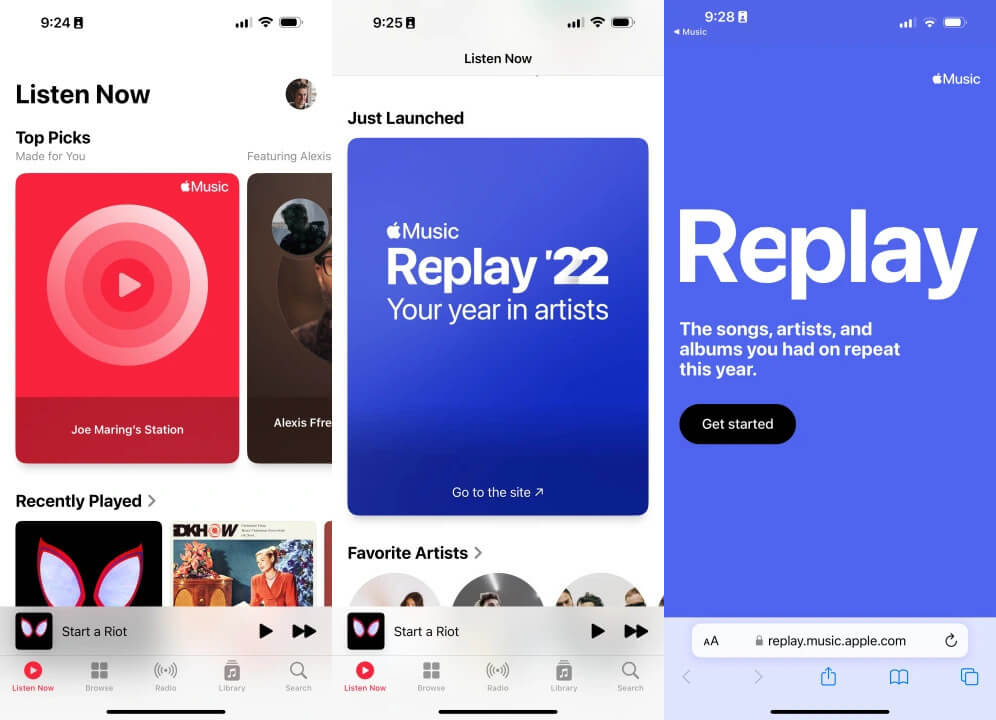
- Tik op 'Hoogtepuntrol afspelen' om te zien naar hoeveel minuten muziek je dit jaar hebt geluisterd, je topnummer, topartiesten en topgenres. Wanneer de markeringsrol is voltooid, tikt u op het X-pictogram in de rechterbovenhoek.
- Scroll naar beneden op de pagina voor meer gedetailleerde statistieken over hoe je luistert, inclusief je top 10 nummers, artiesten, albums, enz.
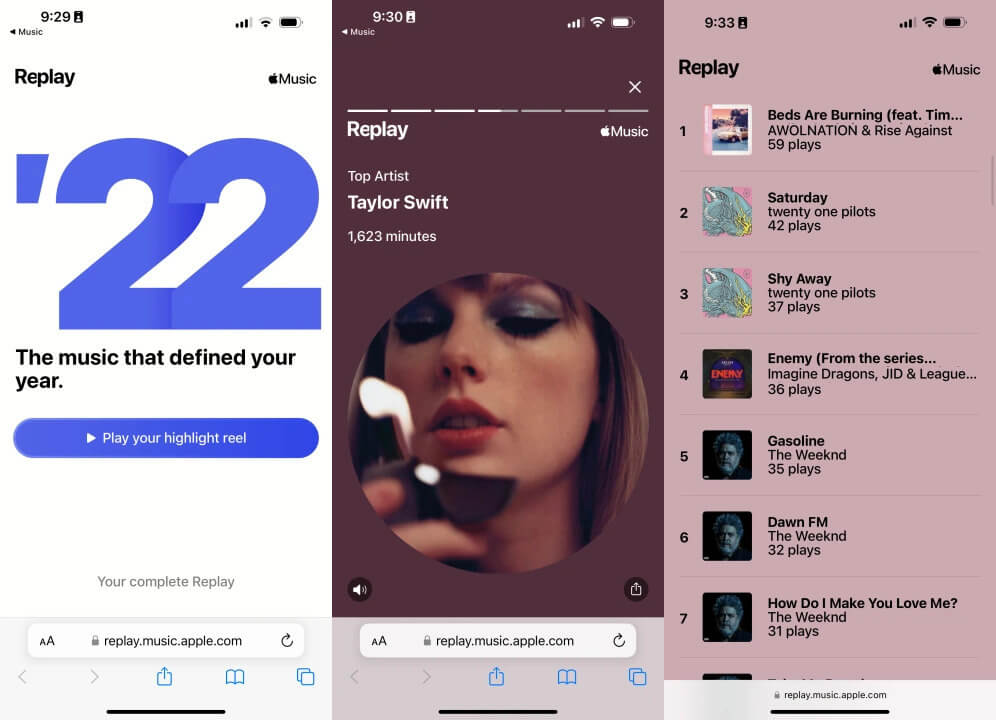
Wat ook voor jou heeft gewerkt, is rechtstreeks naar de Replay-site gaan vanuit je telefoon, voer gewoon de sitenaam in.
Bekijk je Apple Music Replay 2022-afspeellijst:
- Open uw Apple Music-app op uw telefoon.
- Ga naar Nu luisteren.
- Scroll naar beneden totdat je Opnieuw afspelen ziet: je topnummers per jaar.
- Ga naar de verschillende herhalingscategorieën zoals de albums en artiesten waar je de afgelopen jaren naar hebt geluisterd.
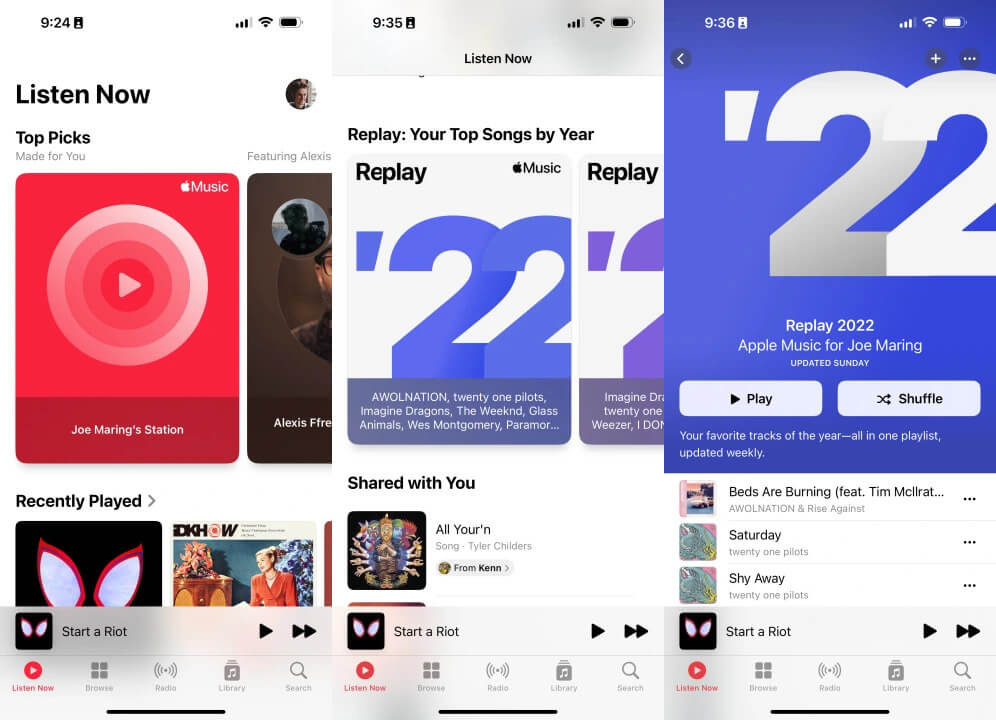
Houd er echter rekening mee dat als u niet naar zoveel muziek hebt geluisterd, u het gedeelte Apple Music opnieuw afspelen mogelijk niet vindt. De reden is dat Apple Music genoeg gegevens van je nodig heeft om een samengestelde afspeellijst te maken. De statistische gegevens zijn te zien op de Replay-site. Nadat je naar deze website bent gegaan, klik je gewoon op Get Your Replay Mix.
Je kunt ook een afspeellijst van je Apple Music Replay-nummers opslaan door simpelweg op + Toevoegen te klikken op de door jou gekozen afspeellijst. Een ander uitstekend kenmerk hiervan is het delen van de verschillende gegenereerde afspeellijsten op Replay op uw sociale mediaplatforms zoals Facebook, Instagram, of Twitter. Hiermee zullen je vrienden de nostalgie met je delen; de nummers waarnaar je hebt geluisterd vergelijken met wat ze hebben.
Deel 3. Een hulpmiddel dat u kunt gebruiken voor uw Apple Music-nummers
Nu je alles weet over de Replay Apple Music-functie, zou je misschien een tool kunnen gebruiken die back-ups kan maken van je Replay-afspeellijsten. De naam van dit hulpmiddel is TunesFun Apple Music Converter. TunesFun Apple Music Converter kan al je gedownloade Apple Music-nummers converteren naar standaard muziekformaat. Hiermee maak je zonder problemen veilige kopieën van je nummers.
Ocuco's Medewerkers TunesFun Apple Music Converter kan je gemakkelijk helpen met de Apple Music DRM-verwijderingsprocedure evenals tijdens de conversie van de nummers naar flexibele formaten zoals MP3, FLAC, WAV, M4A en meer. Tijdens het downloadproces worden de ID-tags en originele kwaliteit bewaard en onderhouden.
gebruik TunesFun Apple Music Converter is eenvoudig. Volg gewoon de onderstaande stappen:
- Download en installeer TunesFun Apple Music-converter. Er zijn pc- en Mac-versies beschikbaar.
Probeer het gratis Probeer het gratis
- Open TunesFunen ga dan naar Bibliotheek. Begin op het hoofdscherm met het bekijken en selecteren van de Apple Music- en iTunes-nummers die moeten worden verwerkt. Een aantal nummers kan in één keer worden geconverteerd, zodat u er veel in één keer kunt selecteren.

- Stel het uitvoerformaat en de uitvoermap dienovereenkomstig in. Wijzig die andere parameters als u dat wilt.

- Vink de knop "Converteren" aan zodra de installatie is voltooid. Naast het conversieproces wordt ook de DRM-verwijderingsprocedure uitgevoerd door de app.

- Ga naar het tabblad Voltooid om uw voltooide conversies te bekijken.

Na gebruik TunesFun Apple Music Converter, je kunt nu je Apple Music-nummers afspelen met elke gewenste mediaspeler. Dit geldt met name voor uw Replay Apple Music-afspeellijsten. Download deze afspeellijsten om offline te luisteren en gebruik ze vervolgens TunesFun om ze om te zetten. Zet ze over naar een draagbare mp3-speler of muziek van iTunes op een cd branden. De mogelijkheden zijn eindeloos bij het gebruik van deze veelzijdige tool.
Deel 4. Overzicht
Je hebt zojuist geleerd wat Apple Music Replay is, hoe en waar je het kunt vinden en wat je te wachten staat met deze geweldige functie van Apple. Replay Apple Music heeft voordelen ten opzichte van Spotify's Wrapped-functie. Met Replay kun je je samenvatting zien van je andere luisterjaren vóór 2015. Dit is anders dan wat je hebt in Wrapped, waar je alleen je huidige jaaroverzicht te zien krijgt.
Dit gezegd hebbende, kun je een geweldige tool gebruiken voor je gegenereerde afspeellijsten in Replay. TunesFun Apple Music Converter kan een back-up van uw nummers maken in het standaard muziekformaat. Hiermee kun je deze nummers opnieuw beluisteren zoals je wilt in je persoonlijke tijd. Je kunt ze ook overzetten naar een mp3-speler of cd. Dit betekent dat je nu je favoriete Apple Music-nummers kunt afspelen met elke gewenste mediaspeler.
laat een reactie achter